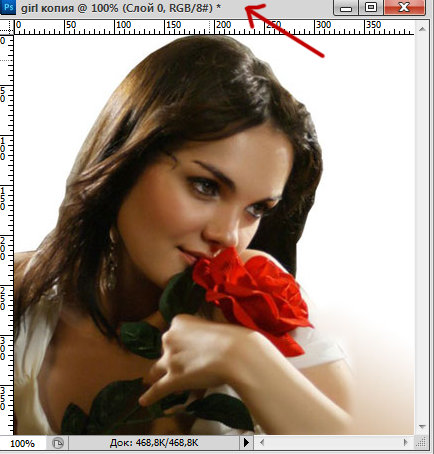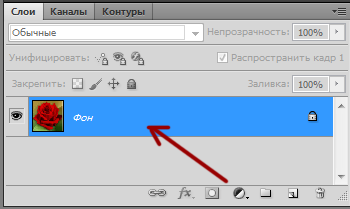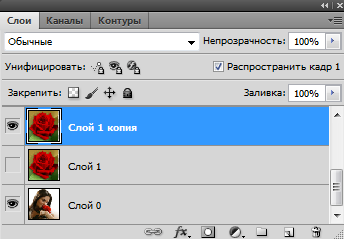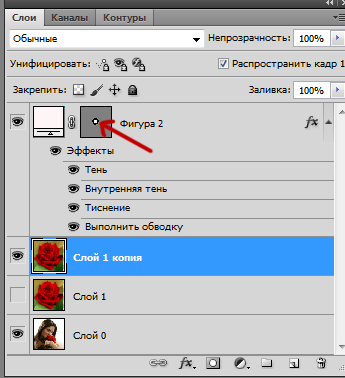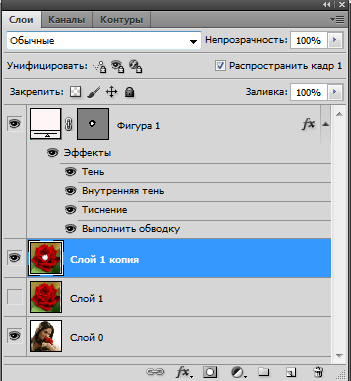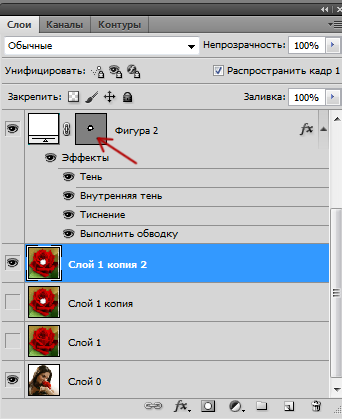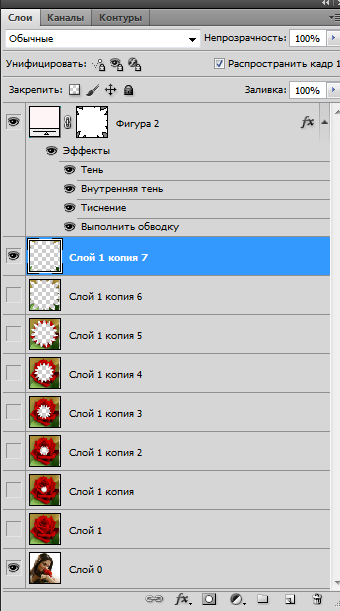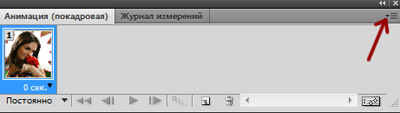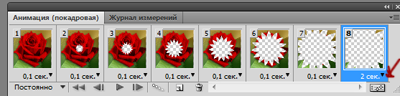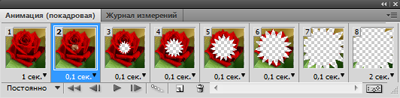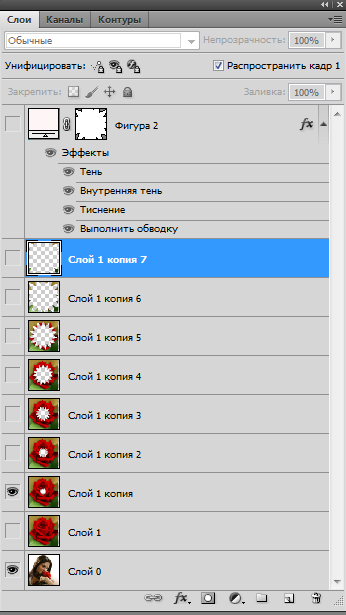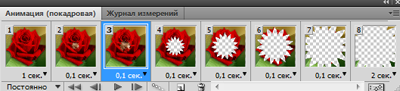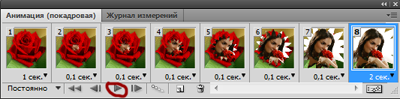-Помощь новичкам
Проверено анкет за неделю: 0
За неделю набрано баллов: 0 (88781 место)
За все время набрано баллов: 114 (7370 место)
-Метки
-Рубрики
- Фотошоп (506)
- С ПРАЗДНИКОМ (401)
- Животные (14)
- Детям (77)
- Взрослым (1277)
- Рукоделки (583)
- Для дневника (426)
- На заметку (392)
-Музыка
- Колыбельные для малышей
- Слушали: 241 Комментарии: 0
- Lonely Soul - Sergey Sirotin & Golden Light Orchestra
- Слушали: 12649 Комментарии: 0
- Patricia Kaas - Mon Mec A Moi
- Слушали: 8577 Комментарии: 0
- В горнице моей (live)
- Слушали: 2146 Комментарии: 0
- Музыка1
- Слушали: 393405 Комментарии: 0
-Приложения
 ОткрыткиПерерожденный каталог открыток на все случаи жизни
ОткрыткиПерерожденный каталог открыток на все случаи жизни Онлайн-игра "Empire"Преврати свой маленький замок в могущественную крепость и стань правителем величайшего королевства в игре Goodgame Empire.
Строй свою собственную империю, расширяй ее и защищай от других игроков. Б
Онлайн-игра "Empire"Преврати свой маленький замок в могущественную крепость и стань правителем величайшего королевства в игре Goodgame Empire.
Строй свою собственную империю, расширяй ее и защищай от других игроков. Б Я - фотографПлагин для публикации фотографий в дневнике пользователя. Минимальные системные требования: Internet Explorer 6, Fire Fox 1.5, Opera 9.5, Safari 3.1.1 со включенным JavaScript. Возможно это будет рабо
Я - фотографПлагин для публикации фотографий в дневнике пользователя. Минимальные системные требования: Internet Explorer 6, Fire Fox 1.5, Opera 9.5, Safari 3.1.1 со включенным JavaScript. Возможно это будет рабо Онлайн-игра "Большая ферма"Дядя Джордж оставил тебе свою ферму, но, к сожалению, она не в очень хорошем состоянии. Но благодаря твоей деловой хватке и помощи соседей, друзей и родных ты в состоянии превратить захиревшее хозяйст
Онлайн-игра "Большая ферма"Дядя Джордж оставил тебе свою ферму, но, к сожалению, она не в очень хорошем состоянии. Но благодаря твоей деловой хватке и помощи соседей, друзей и родных ты в состоянии превратить захиревшее хозяйст Скачать музыку с LiveInternet.ruПростая скачивалка песен по заданным урлам
Скачать музыку с LiveInternet.ruПростая скачивалка песен по заданным урлам
-Новости
-Цитатник
Гадание - Гадание Жозефины
Клипарт - (0)Много интересного на Яндекс-фотках и в др.Источниках Выбирайте и нажимайте "ОК". 1. Дети ...
как пропатчить фильтр(пошаговая инструкция) - (0)как пропатчить фильтр(пошаговая инструкция) СКАЧАТЬ: 3826118_fmpatcher.zip УСТАНАВЛИВА...
Без заголовка - (0)Нет равнодушных. Обращаемся к неравнодушным людям за помощью для сына. У Дениса Эпилепсия, дцп...
Клипарт - (0)Картинки в формате пнг и ipeg стиль STEAMPUNK Картинки в формате пнг и ipeg стиль STEAMPUNK
-Ссылки
-Видео

- Урок по фотошопу №14(Анимация-1-я часть)
- Смотрели: 81 (0)

- урок по Фотошопу № 13 1-я часть
- Смотрели: 101 (0)

- урок по Фотошопу для блогеров и дневнико
- Смотрели: 88 (21)

- Урок № 11-2 часть (манипуляции с фото, и
- Смотрели: 263 (0)

- Поздравление
- Смотрели: 18 (0)
-неизвестно
-Поиск по дневнику
-Подписка по e-mail
-Друзья
-Постоянные читатели
-Сообщества
-Статистика
Записей: 2306
Комментариев: 2088
Написано: 6506
Картинка из картинки в фотошопе. |
Сделаем еще одну работу, как появляется картинка из другой картинки, но теперь появление-исчезновение будет создано другим способом. С таким эффектом можно сделать оригинальную аватарку.
1-Файл-открыть .
Лучше сделать дубликат картинки (не слоя), чтобы ее не испортить. Для этого кликнуть правой кнопкой мыши по верхней полосе на файле и выбрать "создать дубликат". Копию оставить на экране, а оригинал закрыть.
2- В окне слоев разблокировать слой "фон".
Откроем другую картинку.
3-Файл-открыть.
4-В окне слоев разблокировать слой "фон".
5- На панели инструментов выбрать инструмент "перемещение" ![]() и перетащить изображение с розой на картинку с девушкой.
и перетащить изображение с розой на картинку с девушкой.
В окне слоев два слоя.
В окне слоев сделать дубликат слоя с розой.
6-Кликнуть по слою 1 правой кнопкой мыши и выбрать "создать дубликат слоя",
7-Отключить глазок у слоя 1.
8-На панели инструментов выбрать "инструмент "прямоугольник"
( не перепутайте с инструментом "прямоугольная область). Инструмент прямоугольник находится ниже. Здесь, в нижнем углу справа, возле значка инструмента, нажать на маленький треугольник и в выпадающем окошке выбрать"многоугольник". ![]()
9- На верхней панели параметров выбрать фигуру. Для этого возле значка "форма растровой точки " нажать на маленький треугольник ,
в выпадающем окошке нажать "все" и выбрать понравившуюся фигуру.
Теперь выберем стиль.
10-На этой же верхней панели нажать на треугольник возле значка "стиль",
выбрать Web, появится окошко со значками разных стилей, здесь выбрать красную рамку.
11- Мышкой нарисовать на картинке фигуру небольшого размера, и инструментом "перемещение" поставить ее в середину.
Теперь все действия нужно выполнять внимательно. Они простые и однообразные.
12-На верхнем слое кликнуть мышкой по маске фигуры, нажав одновременно Ctrl, чтобы загрузить выделение фигуры.
На картинке появится выделение, нарисованной фигуры.
В окне слоев остается активным копия слоя 1 с розой.
13-На клавиатуре нажать Delete (удалить).
На картинке исчезнет часть изображения розы.
14-Выделение-отменить.
15-Кликнуть правой кнопкой верхнему слою с розой
и выбрать "создать дубликат слоя".
16-Отключить глазок у предыдущего слоя с розой.
17-Активировать верхний слой с фигурой.
18- Редактирование- свободное трансформирование.
Поставить параметры высоты и ширины 150 %.
Нажать на галочку на этой же панели (применить).
19-Активировать верхний слой с розой.
20-Загрузить выделение фигуры, как в пункте 12.
21-Delete.
22-Повторить все действия, начиная с пункта 14 и заканчивая пунктом 21 еще 5 раз.
Параметры трансформирования такие:
слой1 копия 3- 150%
слой1 копия 4-140%
слой1 копия 5- 140%
слой 1 копия 6-130%
слой 1 копия 7-120%
В итоге окно слоев выглядит так:
Картинка станет такой
А сейчас пришла пора создавать анимацию "картинка из картинки". Перейти в окно анимации.
23- В окне анимации нажать на маленький треугольник справа вверху , выбрать "создать кадры из слоев".
24-Первый кадр выделен, нужно на клавиатуре нажать Shift и кликнуть по последнему кадру. Все кадры выделятся.На первом кадре поставить время 0,1 и на всех кадрах появится выставленное время.
Удалим первый и последний кадры, они не нужны.
25-Кликнкть по первому кадру и, зажав мышкой, перенести его на значок корзины. Тоже сделать и с последним кадром.
В окне слоев осталось 8 кадров.
26- На последнем кадре изменить время, поставить 2 сек.
27-Кликнуть по первому кадру и тоже поменять время на 1 сек.
28-Теперь активировать второй кадр, кликнув по нему,
а в окне слоев включить глазок на самом нижнем слое ( с девушкой).
29- И так поочередно, активируя в окне анимации последующие кадры,
включать глазок на нижнем слое в окне слоев.
Когда ко всем кадрам будет добавлен слой с девушкой, можно в окне анимации нажать на значок пуска
и смотреть,как картинка появляется из картинки.
Сохранить для Web и устройств в формате Gif.
Анимация картинки в картинке может быть и такой.
Как кому нравится . Только в этом случае нужно выделить все кадры, скопировать их , вставить, и еще раз вставить в обратном порядке. Эти действия есть в уроке "Анимация картинки".
Можно сделать анимацию и с рамочкой, но здесь делается немного по другому.
Урок на тему появления картинки можно посмотреть и здесь. А еще интересный эффект анимации для аватарки есть в уроке "Как сделать аватар"
| Рубрики: | Фотошоп |
| Комментировать | « Пред. запись — К дневнику — След. запись » | Страницы: [1] [Новые] |